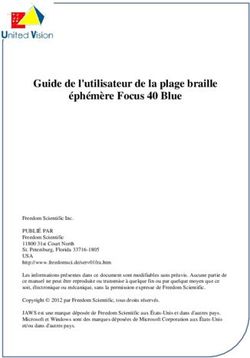G502 HERO Setup Guide Guide d'installation - Logitech
←
→
Transcription du contenu de la page
Si votre navigateur ne rend pas la page correctement, lisez s'il vous plaît le contenu de la page ci-dessous
English . . . . . . . . . . . . . . . . . . . . . 3 Español . . . . . . . . . . . . . . . . . . . . 23 Français . . . . . . . . . . . . . . . . . . . . 13 Português . . . . . . . . . . . . . . . . . . . 33 2
1 On
3
You can customize the three onboard
profiles of the G502— button programming,
2 USB lighting color, lighting effects, and tracking
behavior—using the Logitech Gaming
Software. Download this free software
and learn how to customize the G502
at www.logitechG.com/support/g502-hero
Your G502 is ready to play games.
If you would like to customize your G502,
refer to the next section.
English 34 To adjust the weight and balance of your G502,
first open the weight door by grasping
the mouse firmly in your right hand and pulling
the tab down with your left thumb.
4 English5 You can place up to five 3.6 gram weights
in a number of different orientations.
Experiment with different positions
for the weights to find an overall weight
and balance that feels right for you.
English 56 After inserting the weights, close the weight
door by inserting the tabs on the weight door
into the slots on the left side of the mouse
and rotating the door down until the magnet
holds the weight door firmly closed.
6 English11 fully programmable buttons
1. Left (Button 1) 1 2
2. Right (Button 2)
3. Wheel click (Button 3) 10
8
4. Back (Button 4) 3
7 9
5. Forward (Button 5)
6. DPI Shift (Button G6) 6 12
7. DPI Down (Button G7) 5 11
8. DPI Up (Button G8)
9. Scroll left (wheel tilt left) 4
10. Scroll right (wheel tilt right)
11. Profile select (Button G9)
12. Wheel mode shift (not programmable)
English 7Profile 1* Profile 2* Profile 3* Profile 3*
(High-DPI (Low-DPI gaming) (Standard: (Standard:
gaming) unshifted) G-shifted)
DPI values 1200, 2400, 3200, 400, 800, 1600, 2400 2400
6400 2400
Default DPI 2400 1600 2400 2400
value
DPI Shift value 1200 400 N/A N/A
Reports/sec 1000 1000 500 500
1 Button 1 Button 1 Button 1 Button 1
(left click) (left click) (left click) (left click)
2 Button 2 Button 2 Button 2 Button 2
(right click) (right click) (right click) (right click)
3 Button 3 Button 3 Button 3 Ctrl-T
(middle click) (middle click) (middle click)
8 EnglishProfile 1* Profile 2* Profile 3* Profile 3*
(High-DPI (Low-DPI gaming) (Standard: (Standard:
gaming) unshifted) G-shifted)
4 Button 4 (back) Button 4 (back) Button 4 (back) Ctrl-Shift-Tab
5 Button 5 Button 5 Button 5 Ctrl-Tab
(forward) (forward) (forward)
6 DPI Shift (sniper) DPI Shift (sniper) G-Shift (double N/A
functions)
7 DPI Down DPI Down Ctrl-C Ctrl-X
8 DPI Up DPI Up Ctrl-V Ctrl-Z
9 Scroll left Scroll left Scroll left Ctrl-F4
10 Scroll right Scroll right Scroll right Ctrl-Shift-T
11 Next profile Next profile Next profile Ctrl-0
English 9Onboard profiles DPI indicators
The G502 has three preconfigured profiles, one DPI values are shown using the three LEDs
each for high sensitivity gaming, low sensitivity indicated in the mouse drawing. The image
gaming, and standard mouse usage. Use Button below shows which DPI value is being indicated
9 (see mouse drawing) to rotate through by the LED panel.
these default profiles. When you change profiles,
the DPI indicator lights will change color to
blue for three seconds and will indicate the new
mode as shown here:
DPI 1 DPI 2 DPI 3 DPI 4 DPI 5
Prof. 1 Prof. 2 Prof. 3
10 EnglishHyperfast Scroll Wheel The effects of changing weights may not be
immediately apparent. After changing the
The G502 features Logitech’s exclusive dual-
position or number of weights, give yourself
mode hyperfast scroll wheel. Click the button
some time to experience the difference before
right below the wheel (Button G12) to switch
changing them again.
between the two modes.
Try the default profile settings in practice games
Tips before changing these settings.
Weight and balance tuning is very much Advanced gamers can customize each game
an exercise in personal preference. according to their specific button configuration
Generally speaking, more weight makes it easier and sensitivity switching needs. The Logitech
to control high DPI settings, while less weight Gaming Software stores this information
makes low-DPI gaming less fatiguing. and applies it automatically when the game
Centering weights along an imaginary is detected.
line between your thumb and right-side
grip finger(s) will help maintain optimal front-
to-back balance.
English 11If the mouse doesn’t work • Unplug and re-plug the USB cable to ensure a good connection. • Try the mouse USB cable in another USB port on the computer. • Use only a powered USB port. • Try rebooting the computer. • If possible, test the mouse on another computer. • Visit www.logitechG.com/support/g502-hero for more suggestions and assistance. 12 English
1 On
3
Il est possible de personnaliser les trois profils
enregistrés de la souris G502, notamment la
2 USB programmation des boutons, la couleur de
l'éclairage, les effets lumineux et le compor-
tement de suivi à l'aide de l'assistant pour
jeux vidéo de Logitech. Téléchargez ce logiciel
gratuit et découvrez comment personnaliser
votre souris G502 en vous rendant sur
Votre souris G502 est prête à l'emploi. www.logitechG.com/support/g502-hero
Reportez-vous à la section suivante si
vous souhaitez personnaliser son utilisation.
Français 134 Pour régler le poids et l'équilibre de votre souris
G502, ouvrez d'abord le clapet du compartiment
de poids: tenez fermement la souris dans votre
main droite et tirez la languette vers le bas avec
votre pouce gauche.
14 Français5 Vous pouvez y placer jusqu'à cinq poids
de 3,6 g dans un grand nombre d'orientations
différentes. Essayez de placer les poids dans
différentes positions afin de trouver le poids
et l'équilibre qui vous conviennent.
Français 156 Après avoir inséré les poids dans le compart-
iment, fermez le clapet: insérez les languettes
situées sur le compartiment dans les fentes
du côté gauche de la souris, puis pivotez
le clapet vers le bas jusqu'à ce que l'aimant
le maintienne bien fermé.
16 Français11 boutons entièrement
programmables 1 2
1. Gauche (bouton 1)
2. Droit (bouton 2) 10
8
3. Clic de roulette (bouton 3) 3
7 9
4. Précédent (bouton 4)
5. Suivant (bouton 5) 6 12
6. Changement de résolution (bouton G6) 5 11
7. Diminution de la résolution (bouton G7)
8. Augmentation de la résolution (bouton G8)
9. Défilement vers la gauche (inclinaison de la 4
roulette vers la gauche)
10. Défilement vers la droite (inclinaison de la
roulette vers la droite)
11. Sélection de profil (bouton G9)
12. Alternance de la roulette (non
programmable)
Français 17Profil 1* Profil 2* Profil 3* Profil 3*
(jeu haute (jeu basse résolution) (standard: sans (standard:
résolution) modification) modification
avec sélecteur G)
Valeurs PPP 1 200, 2 400, 3 200, 400, 800, 1 600, 2 400 2 400 2 400
6 400
Valeur PPP par 2 400 1 600 2 400 2 400
défaut
Valeur de 1 200 400 Non applicable Non applicable
changement de
résolution
Rapports/s 1 000 1 000 500 500
1 Bouton 1 Bouton 1 Bouton 1 Bouton 1
(clic gauche) (clic gauche) (clic gauche) (clic gauche)
2 Bouton 2 Bouton 2 Bouton 2 Bouton 2
(clic droit) (clic droit) (clic droit) (clic droit)
3 Bouton 3 Bouton 3 Bouton 3 Ctrl + T
(clic central) (clic central) (clic central)
18 FrançaisProfil 1* Profil 2* Profil 3* Profil 3*
(jeu haute (jeu basse résolution) (standard: sans (standard:
résolution) modification) modification avec
sélecteur G)
4 Bouton 4 (précédent) Bouton 4 (précédent) Bouton 4 (précédent) Ctrl + Maj + Tab
5 Bouton 5 (suivant) Bouton 5 (suivant) Bouton 5 (suivant) Ctrl + Tab
6 Changement Changement Sélecteur G Non applicable
de résolution (sniper) de résolution (sniper) (fonctionnalité
des boutons doublée)
7 Diminution Diminution Ctrl + C Ctrl + X
de la résolution de la résolution
8 Augmentation Augmentation Ctrl + V Ctrl + Z
de la résolution de la résolution
9 Défilement vers Défilement vers Défilement vers Ctrl + F4
la gauche la gauche la gauche
10 Défilement vers Défilement vers Défilement vers Ctrl + Maj + T
la droite la droite la droite
11 Profil suivant Profil suivant Profil suivant Ctrl + 0
Français 19Profils enregistrés Témoins lumineux PPP
La souris G502 possède trois profils Les valeurs PPP sont illustrées à l'aide des trois
préconfigurés: pour le jeu avec haute sensibilité, témoins lumineux sur le schéma de la souris.
le jeu avec basse sensibilité et l'utilisation L'image ci-dessous signale quelle valeur PPP est
normale de la souris. Utilisez le bouton 9 indiquée par le panneau des témoins lumineux.
(voir le schéma de la souris) pour passer
d'un profil par défaut à un autre. Lorsque vous
changez de profil, les témoins lumineux PPP
passent au bleu pendant trois secondes et
indiquent le nouveau mode comme illustré
ci-dessous: DPI 1 DPI 2 DPI 3 DPI 4 DPI 5
Prof. 1 Prof. 2 Prof. 3
20 FrançaisRoulette de défilement Lorsque vous changez les poids, il se peut
que vous ne remarquiez pas immédiatement
ultrarapide la différence. Après avoir modifié la position
La souris G502 dispose de la roulette ou le nombre de poids, prenez un moment
de défilement ultrarapide double mode pour apprécier la différence avant d'effectuer
exclusive à Logitech. Cliquez sur le bouton une nouvelle modification.
droit en dessous de la roulette (bouton G12) Avant de modifier les paramètres de profil
pour passer d'un mode à l'autre. par défaut, vérifiez d'abord leur efficacité dans
le jeu.
Conseils Les joueurs expérimentés peuvent personnaliser
Le réglage du poids et de l'équilibre dépend chaque jeu selon leurs besoins spécifiques
de vos préférences. De manière générale, en matière de changement de sensibilité et de
plus vous ajoutez de poids, plus les paramètres configuration de boutons. L'assistant pour jeux
de résolution élevée sont faciles à contrôler. vidéo de Logitech stocke ces informations et
Inversement, moins vous ajoutez de poids, les applique automatiquement lorsque le jeu
moins le jeu basse résolution est fatigant. est détecté.
Centrez les poids le long d'une ligne imaginaire
entre votre pouce et vos doigts situés sur
le revêtement du côté droit pour conserver
un équilibre optimal entre l'avant et l'arrière.
Français 21Si la souris ne fonctionne pas • Débranchez et rebranchez le câble USB pour vérifier la connexion. • Essayez de connecter le câble USB de la souris à un autre port USB de l'ordinateur. • Utilisez uniquement un port USB alimenté. • Essayez de redémarrer l'ordinateur. • Si possible, testez la souris sur un autre ordinateur. • Pour plus d'informations ou pour obtenir de l'aide, rendez-vous sur www.logitechG.com/ support /g502-hero. 22 Français
1 On
3
Puedes personalizar los perfiles integrados
en G502 (programación de botones,
2 USB color de iluminación, efectos de iluminación
y comportamiento de seguimiento)
mediante Logitech Gaming Software.
Descarga este software gratuito
y aprende a personalizar el G502 en
www.logitechG.com/support/g502-hero
El mouse G502 está listo para usar. Si quieres
personalizarlo, consulta la sección siguiente.
Español 234 Para ajustar el peso y el equilibrio de G502,
abre primero el compartimento para pesas:
sujeta el mouse firmemente con la mano
derecha y tira de la lengüeta hacia abajo
con el pulgar izquierdo.
24 Español5 Puedes colocar un máximo de cinco pesas
de 3,6 gramos con distintas orientaciones.
Prueba distintas posiciones para las pesas
hasta obtener el peso y equilibrio deseados.
Español 256 Una vez insertadas las pesas, cierra el
compartimento: inserta las lengüetas de la tapa
en las ranuras del lado izquierdo del mouse y
gira la tapa hasta que el imán mantenga el
compartimento completamente cerrado.
26 EspañolOnce botones totalmente
programables 1 2
1. Izquierdo (botón 1)
2. Derecho (botón 2) 10
8
3. Click con botón rueda (botón 3) 3
7 9
4. Retroceso (botón 4)
5. Avance (botón 5) 6 12
6. Cambio de dpi (botón G6) 5 11
7. Reducir dpi (botón G7)
8. Aumentar dpi (botón G8)
9. Desplazamiento a la izquierda (botón rueda 4
hacia la izquierda)
10. Desplazamiento a la derecha (botón rueda
hacia la derecha)
11. Selección de perfil (botón G9)
12. Cambio de modo de botón rueda (no
programable)
Español 27Perfil 1* Perfil 2* Perfil 3* Perfil 3*
(juegos con valores (juegos con valores (estándar: sin (estándar:
de dpi altos) de dpi bajos) G-Alt) con G-Alt)
Valores de dpi 1200, 2400, 3200, 400, 800, 1600, 2400 2400 2400
6400
Valor de dpi 2400 1600 2400 2400
predeterminado
Valor de cambio 1200 400 N/D N/D
de dpi
Señales/s 1000 1000 500 500
1 Botón 1 Botón 1 Botón 1 Botón 1
(click con el botón (click con el botón (click con el botón (click con el botón
izquierdo) izquierdo) izquierdo) izquierdo)
2 Botón 2 Botón 2 Botón 2 Botón 2
(click con el botón (click con el botón (click con el botón (click con el botón
derecho) derecho) derecho) derecho)
3 Botón 3 Botón 3 Botón 3 Ctrl-T
(click con el botón (click con el botón (click con el botón
central) central) central)
28 EspañolPerfil 1* Perfil 2* Perfil 3* Perfil 3*
(juegos con valores (juegos con valores (estándar: sin (estándar:
de dpi altos) de dpi bajos) G-Alt) con G-Alt)
4 Botón 4 (atrás) Botón 4 (atrás) Botón 4 (atrás) Ctrl-Mayús-Tab
5 Botón 5 (adelante) Botón 5 (adelante) Botón 5 (adelante) Ctrl-Tab
6 Cambio de dpi Cambio de dpi G-Alt (duplica N/D
(francotirador) (francotirador) las funciones)
7 Reducir dpi Reducir dpi Ctrl-C Ctrl-X
8 Aumentar dpi Aumentar dpi Ctrl-V Ctrl-Z
9 Desplazamiento Desplazamiento Desplazamiento Ctrl-F4
a la izquierda a la izquierda a la izquierda
10 Desplazamiento Desplazamiento Desplazamiento Ctrl-Alt-T
a la derecha a la derecha a la derecha
11 Siguiente perfil Siguiente perfil Siguiente perfil Ctrl-0
Español 29Perfiles integrados Indicadores de dpi
El G502 tiene tres perfiles preconfigurados, Los valores de dpi se indican haciendo uso de
uno para juegos de alta sensibilidad, uno los tres LED marcados en el dibujo del mouse.
para juegos de baja sensibilidad y uno para La imagen siguiente muestra qué valor de dpi
el uso normal del mouse. Usa el botón 9 se indica en el panel LED.
(consulta el dibujo del mouse) para recorrer
estos perfiles predeterminados. Al cambiar de
perfil, los indicadores de dpi se vuelven azules
durante tres segundos e indican el nuevo modo
como se indica a continuación:
DPI 1 DPI 2 DPI 3 DPI 4 DPI 5
Prof. 1 Prof. 2 Prof. 3
30 EspañolBotón rueda superrápido Puede que el efecto de cambio de pesas
no sea evidente al instante. Después de
El mouse G502 tiene el botón rueda con dos
cambiar la posición o el número de las pesas,
modos y desplazamiento superrápido exclusivo
usa el mouse durante un tiempo para habituarte
de Logitech. Haz click en el botón situado
a la diferencia, antes de volver a cambiar
justo debajo del botón rueda (botón G12) para
las pesas.
cambiar de modo.
Antes de cambiar la configuración de los perfiles
Sugerencias predeterminados, pruébala en algunos juegos.
La personalización del peso y el equilibrio depende Los jugadores expertos pueden personalizar
de las preferencias de cada usuario. Por lo general, cada juego según los requisitos de configuración
cuanto mayor sea el peso más fácil será el control de botones y cambios de sensibilidad específicos.
en juegos con valores de dpi altos; mientras que Logitech Gaming Software guarda esta
un peso más ligero hace menos fatigosos los información y la aplica automáticamente
juegos con valores de dpi bajos. cuando detecta el juego.
Para mantener el mejor equilibrio posible
entre las partes anterior y posterior,
centra las pesas a lo largo de una línea
imaginaria entre el pulgar y el dedo o los dedos
que se apoyan en el lateral derecho.
Español 31Si el mouse no funciona • Desconecta y vuelve a conectar el cable USB para comprobar la conexión. • Prueba el cable USB del mouse en otro puerto USB de la computadora. • Usa sólo un puerto USB con alimentación. • Reinicia el equipo. • A ser posible, prueba el mouse en otra computadora. • Visita www.logitechG.com/support/g502-hero para obtener más sugerencias y asistencia. 32 Español
1 On
3
Pode personalizar os três perfis integrados
no G502, programação de botões,
2 USB cor de iluminação, efeitos de iluminação
e comportamento do rastreamento,
utilizando o Logitech Gaming Software.
Faça o download deste software gratuito
e saiba como personalizar o G502 em
www.logitechG.com/support/g502-hero
Seu G502 está pronto para jogos. Se desejar
personalizá-lo, consulte a próxima seção.
Português 334 Para ajustar o peso e equilíbrio do seu G502,
abra o compartimento de pesos segurando
o mouse na mão direita e force a tampa para
baixo com o polegar esquerdo.
34 Português5 É possível colocar até 3,6 gramas em pesos
em diversas configurações. Experimente colocar
os pesos em diversas posições até encontrar
o peso e o equilíbrio de sua preferência.
Português 356 Após colocar os pesos, feche o compartimento
de peso inserindo a presilha da porta
do compartimento de peso nas fendas
no lado esquerdo do mouse e girando a porta
até que o ímã mantenha a porta fechada
com segurança.
36 Português11 botões totalmente
programáveis 1 2
1. Botão esquerdo (1)
2. Botão direito (2) 10
8
3. Roda clicável (3) 3
7 9
4. Voltar (4)
5. Avançar (5) 6 12
6. DPI Shift (G6) 5 11
7. Menos DPI (G7)
8. Mais DPI (G8)
9. Rolar para a esquerda (inclinação da roda 4
para a esquerda)
10. Rolar para a direita (inclinação da roda
para a direita)
11. Seleção de perfil (G9)
12. Botão de alternância de modos da roda de
rolagem (não programável)
Português 37Perfil 1* Perfil 2* Perfil 3* Perfil 3*
(Jogos com DPI (jogos com DPI (Padrão: (Padrão:
elevado) reduzido) sem mudança) com G-Shift)
Valores de DPI 1200, 2400, 3200, 400, 800, 1600, 2400 2400
6400 2400
Valor de DPI 2400 1600 2400 2400
padrão
Valor de DPI Shift 1200 400 N/D N/D
Transmissões/seg 1000 1000 500 500
1 Botão 1 Botão 1 Botão 1 Botão 1
(botão esquerdo) (botão esquerdo) (botão esquerdo) (clique com botão
esquerdo)
2 Botão 2 Botão 2 Botão 2 Botão 2
(botão direito) (botão direito) (botão direito) (botão direito)
3 Botão 3 Botão 3 Botão 3 Ctrl-T
(botão do meio) (clique do meio) (botão do meio)
38 PortuguêsPerfil 1* Perfil 2* Perfil 3* Perfil 3*
(Jogos com DPI (jogos com DPI (Padrão: sem (Padrão:
elevado) reduzido) mudança) com G-Shift)
4 Botão 4 (voltar) Botão 4 (voltar) Botão 4 (voltar) Ctrl-Shift-Tab
5 Botão 5 (avançar) Botão 5 (avançar) Botão 5 (avançar) Ctrl-Tab
6 DPI Shift DPI Shift G-Shift (funções N/D
(atirador) (atirador) em dobro)
7 Menos DPI Menos DPI Ctrl-C Ctrl-X
8 Mais DPI Mais DPI Ctrl-V Ctrl-Z
9 Rolagem esquerda Rolagem esquerda Rolagem esquerda Ctrl-F4
10 Rolagem direita Rolagem direita Rolagem direita Ctrl-Shift-T
11 Próximo perfil Próximo perfil Próximo perfil Ctrl-0
Português 39Perfis internos Indicadores de DPI
O G502 possui três perfis pré-configurados: Os valores de DPI são exibidos através
jogos de alta precisão, jogos de baixa precisão e dos três LEDs indicados na ilustração do mouse.
normal. Use o botão 9 (ver ilustração do mouse) A ilustração abaixo mostra os valores de DPI
para alternar entre esses perfis. Quando você indicados pelo painel LED.
muda de perfil, o indicador de DPI muda de cor
para azul durante três segundos e indica o novo
modo conforme ilustrado aqui:
DPI 1 DPI 2 DPI 3 DPI 4 DPI 5
Prof. 1 Prof. 2 Prof. 3
40 PortuguêsRoda de rolagem hiperveloz Os resultados do uso dos pesos pode não
ser notado imediatamente. Após alterar
O G502 oferece a roda de rolagem hiperveloz
a posição ou número de pesos, experimente
com dois modos exclusiva da Logitech.
a diferença por algum tempo antes de alterá-los
Clique no botão próximo à roda (botão G12)
novamente.
para alternar entre os os dois modos.
Experimente as configurações do perfil padrão
Dicas em um jogo teste antes de alterá-las.
O ajuste de peso e equilíbrio é um exercício Jogadores experientes podem personalizar cada
de preferência pessoal. De forma geral, o peso jogo de acordo com a configuração de botões
facilita o controle das configurações de DPI e sensibilidade necessárias. O Logitech Gaming
elevado, enquanto a ausência de peso torna Software armazena informações e as aplica
jogabilidade em DPI reduzido menos cansativa. automaticamente quando o jogo é detectado.
A centralização do peso em uma linha
imaginária entre seu polegar e o(s) dedo(s)
que seguram o lado direito do mouse ajudará
a manter o equilíbrio entre a parte posterior
e anterior do mouse.
Português 41Se o mouse não funcionar • Desconecte o cabo USB e conecte-o novamente para certificar-se de que não há problemas de conexão. • Experimente introduzir o cabo USB do mouse em outra porta USB no computador. • Use somente uma porta USB ativada. • Experimente reinicializar o computador. • Se possível, teste o mouse em outro computador. • Para obter mais informações e assistência, visite www.logitech.com/support/g502. 42 Português
www.logitechG.com/support/g502-hero © 2018 Logitech, Logi and the Logitech Logo are trademarks or registered trademarks of Logitech Europe S.A. and/or its affiliates in the U.S. and other countries. © 2018 Logitech, Logi et le logo Logitech sont des marques commerciales ou déposées de Logitech Europe S.A. et /ou de ses sociétés affiliées aux États-Unis et dans d’autres pays. WEB-621-001142.002
Vous pouvez aussi lire